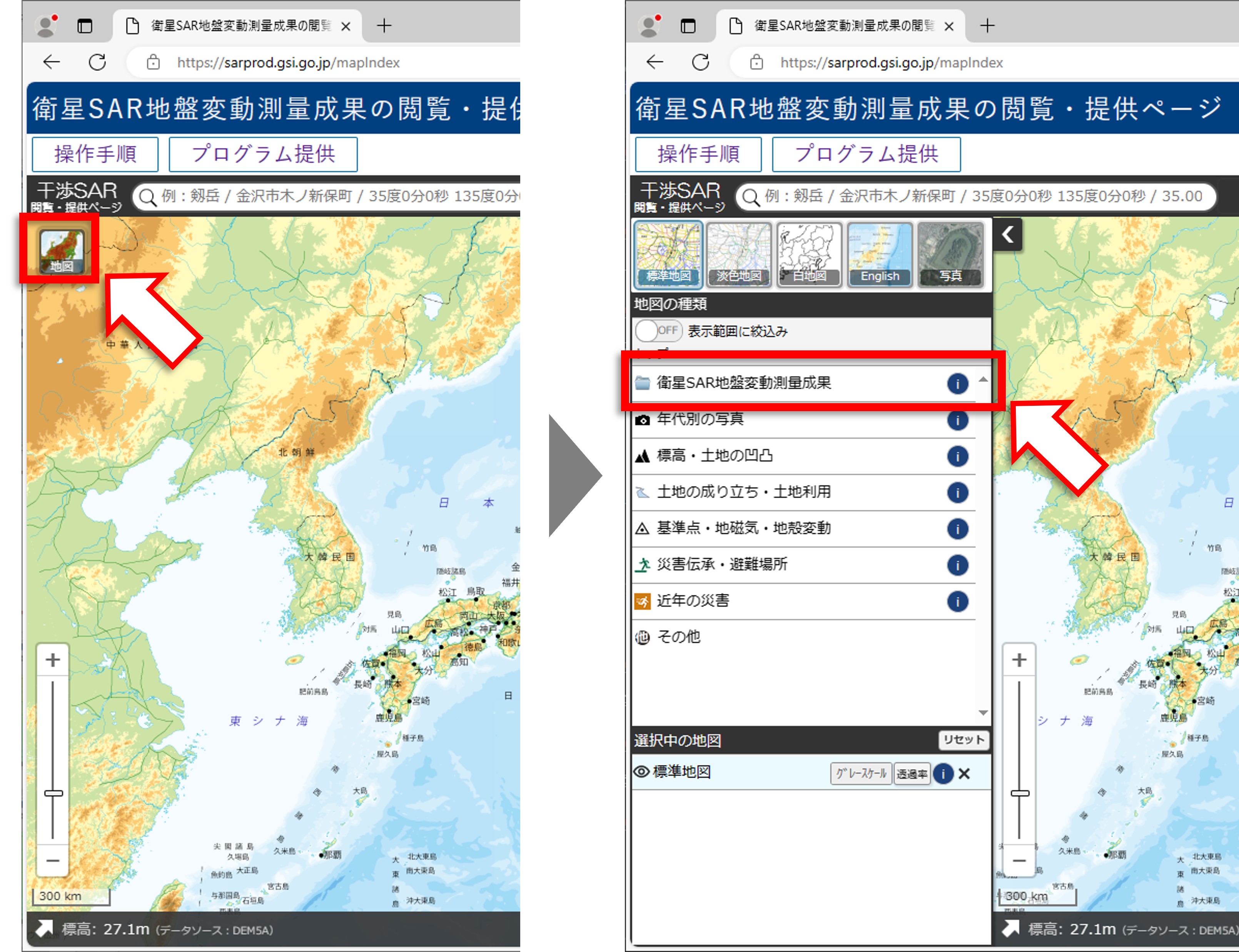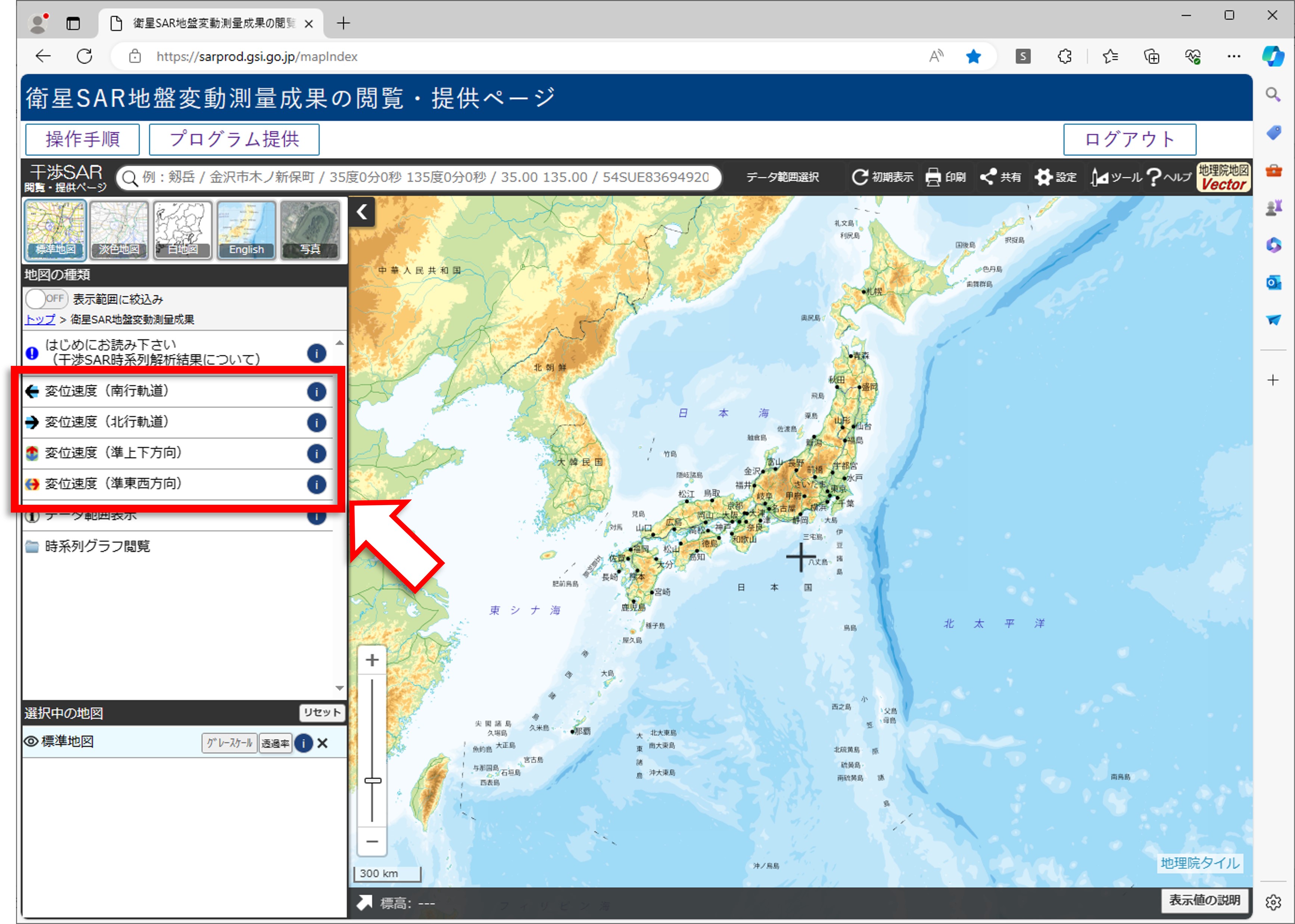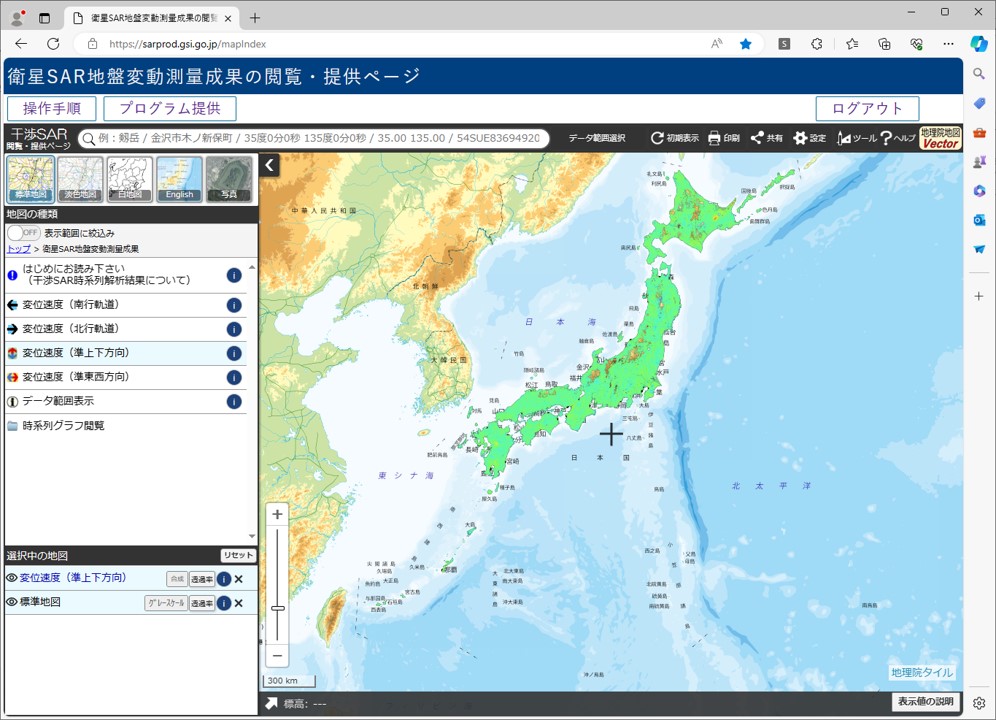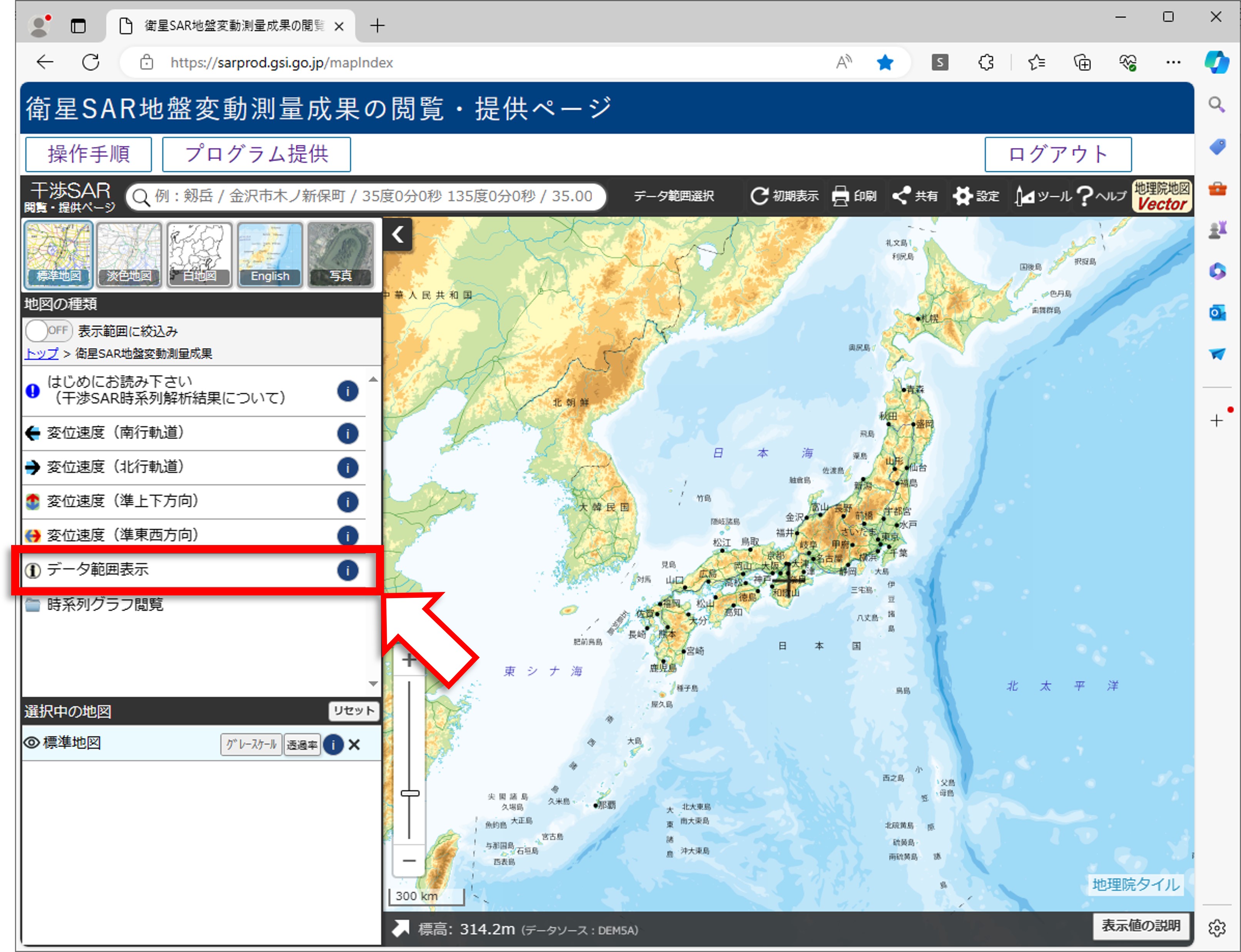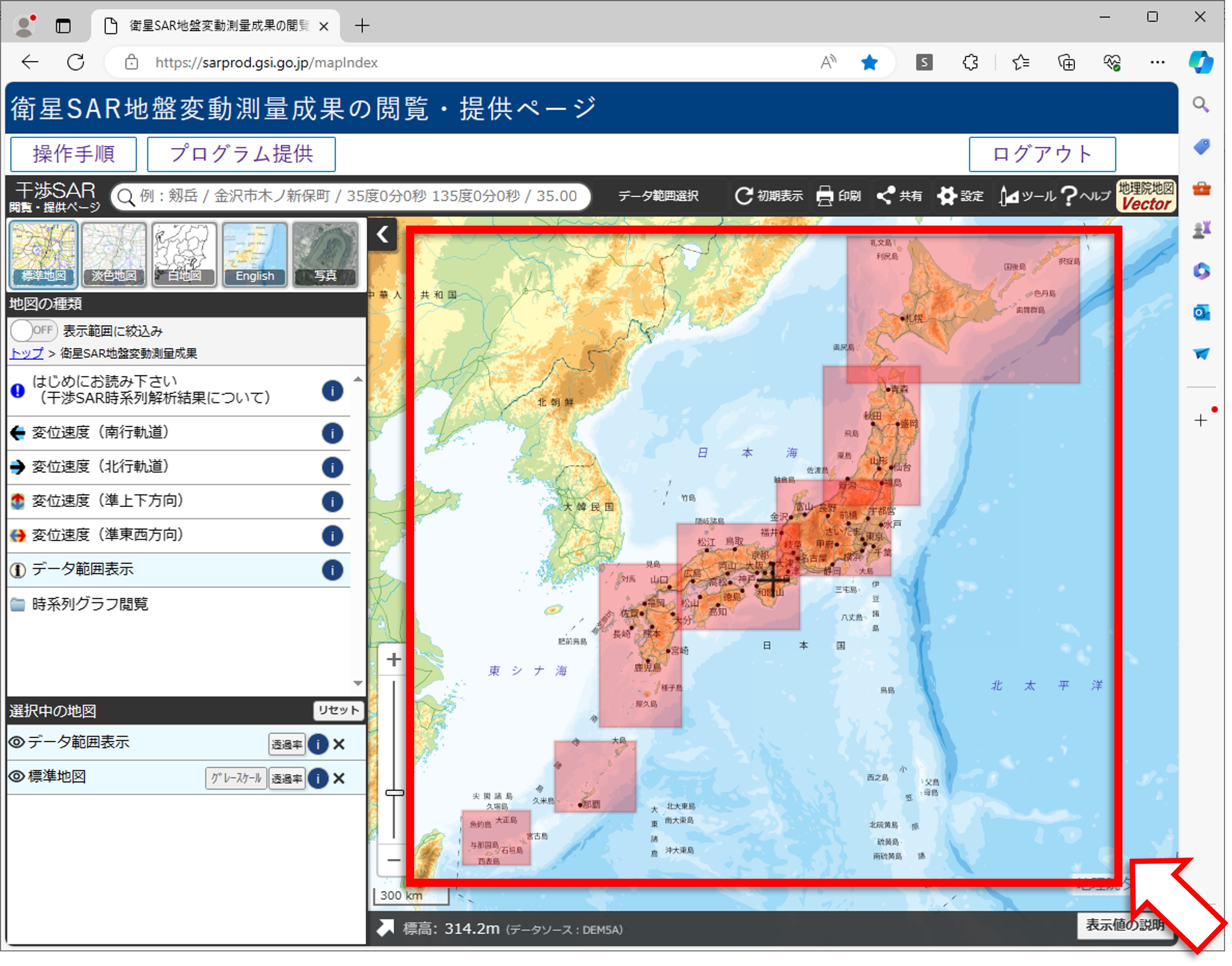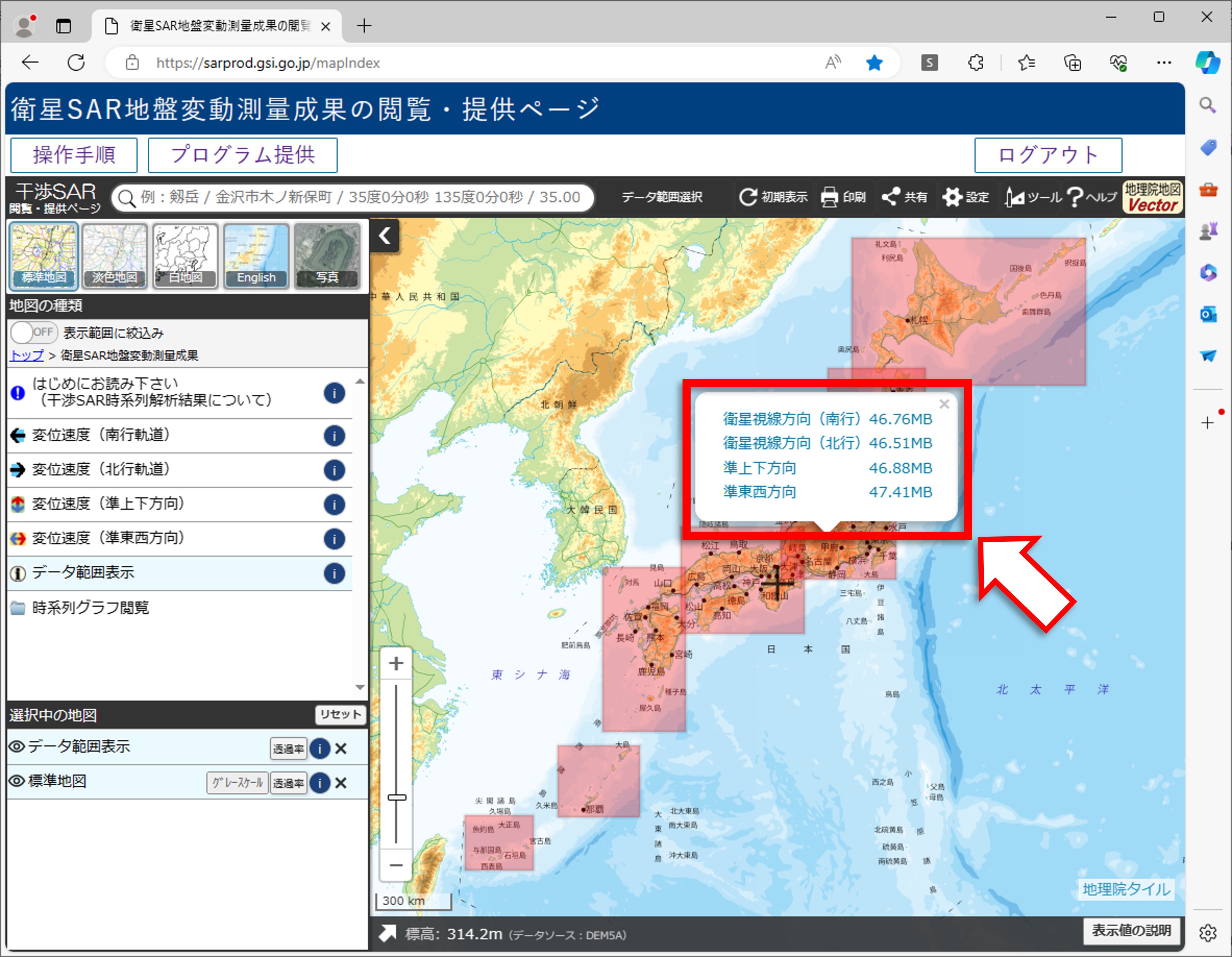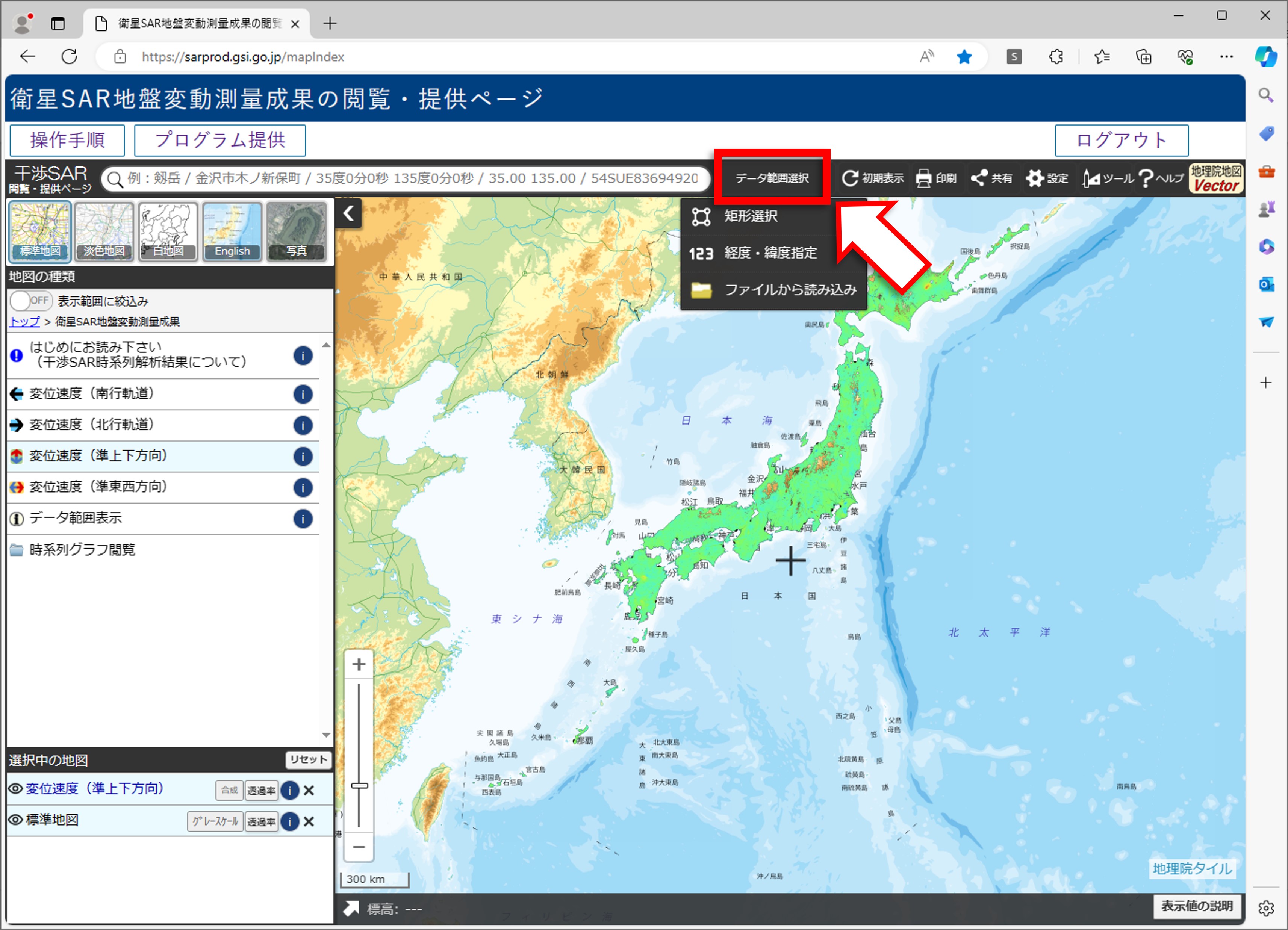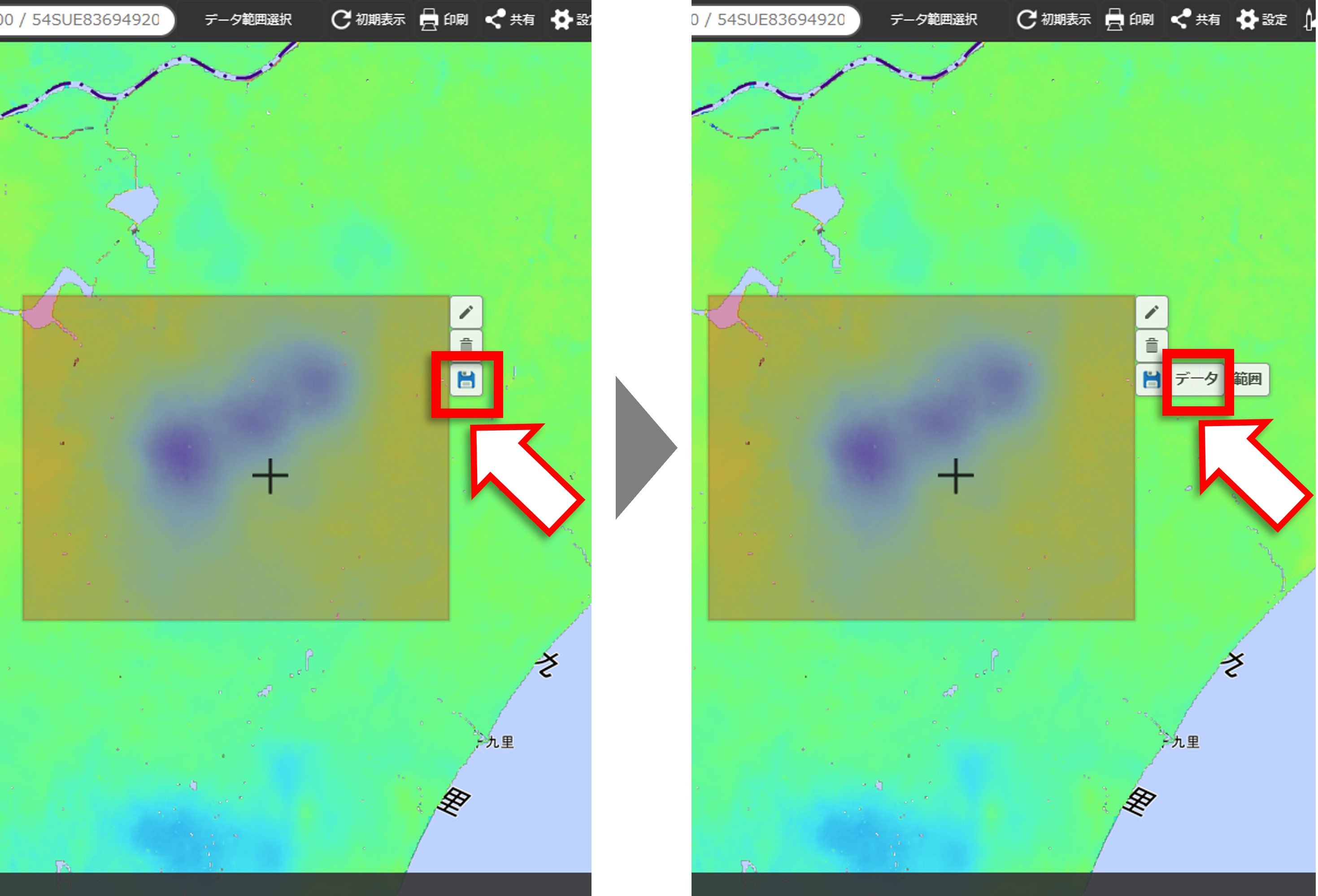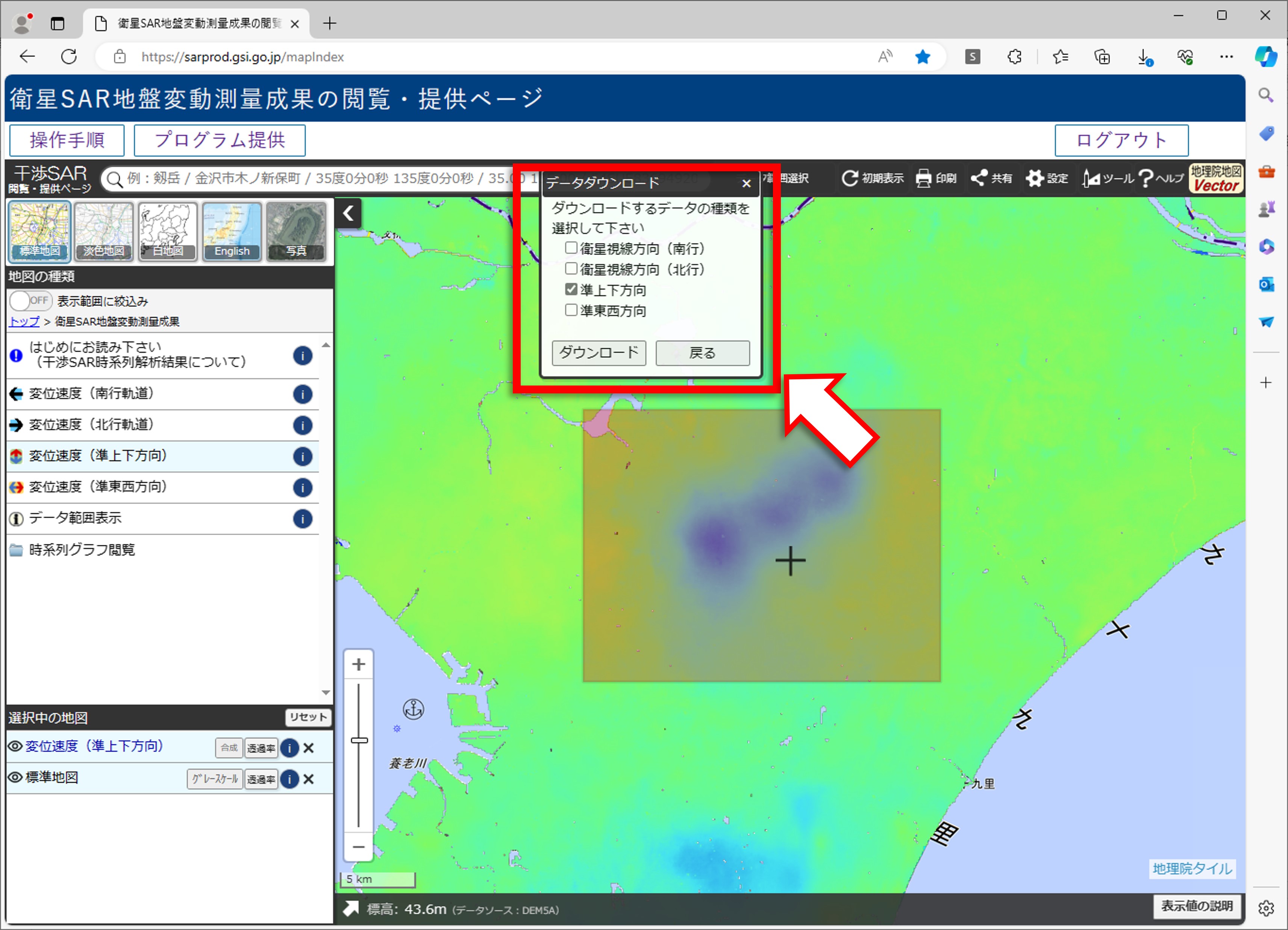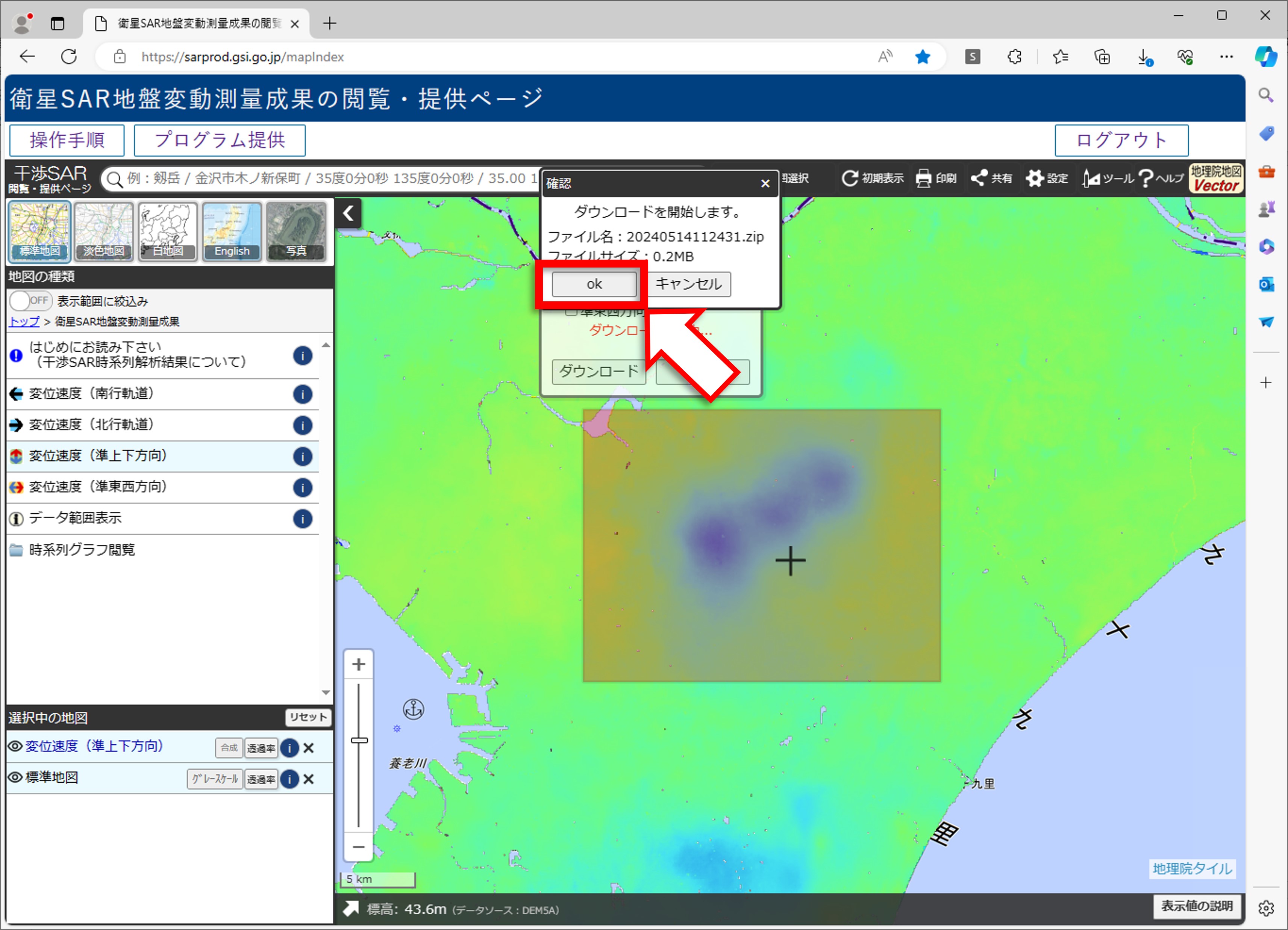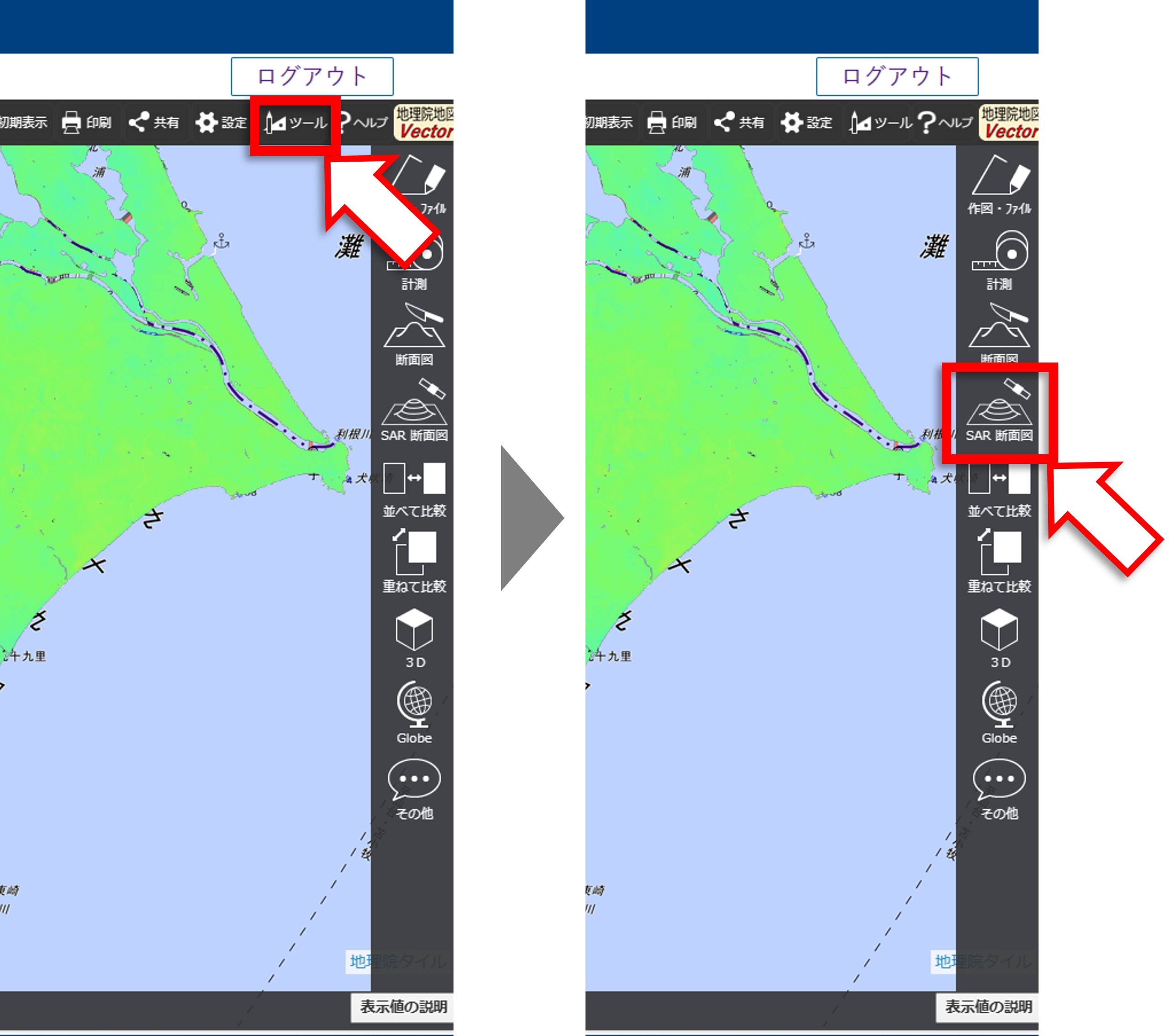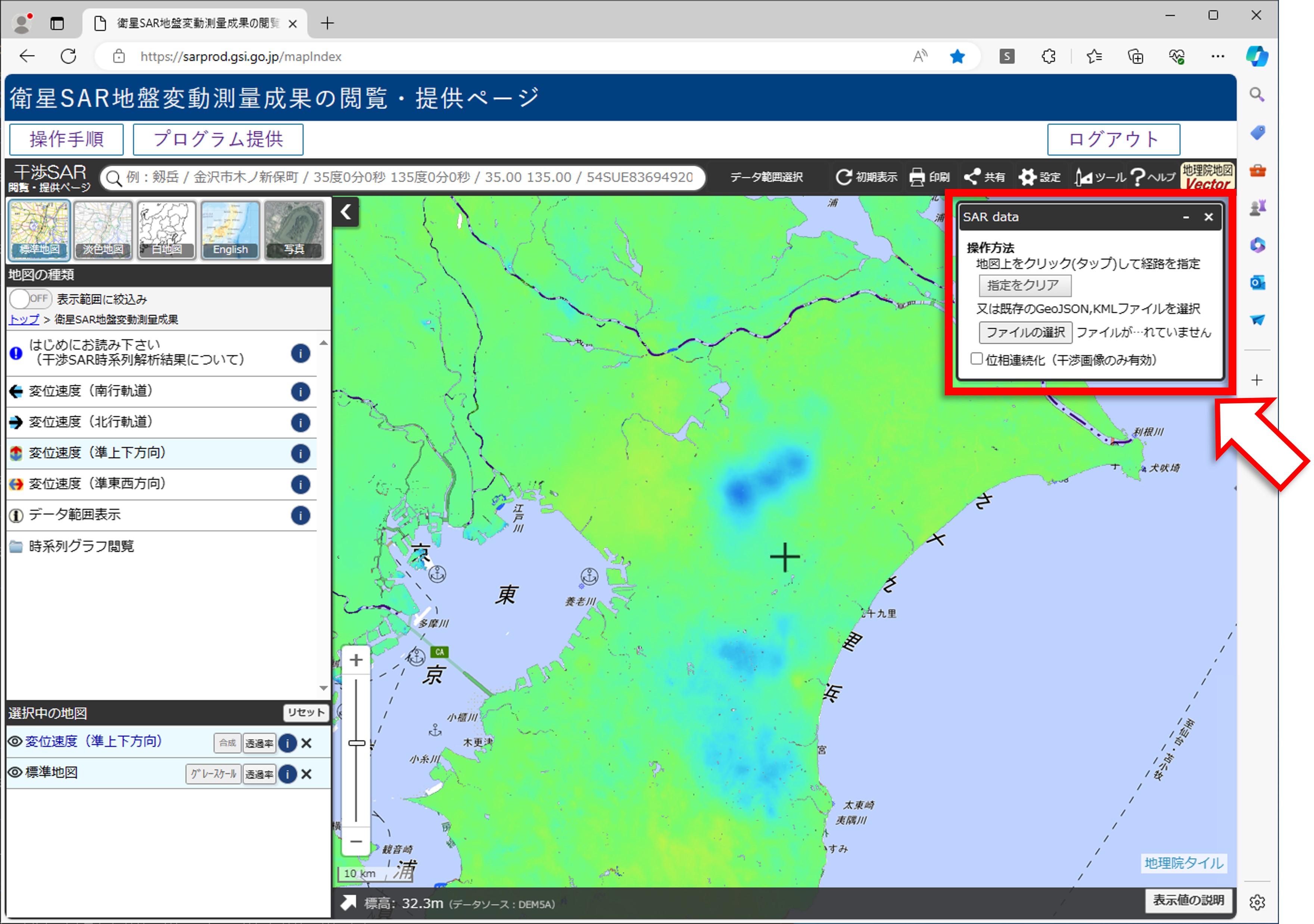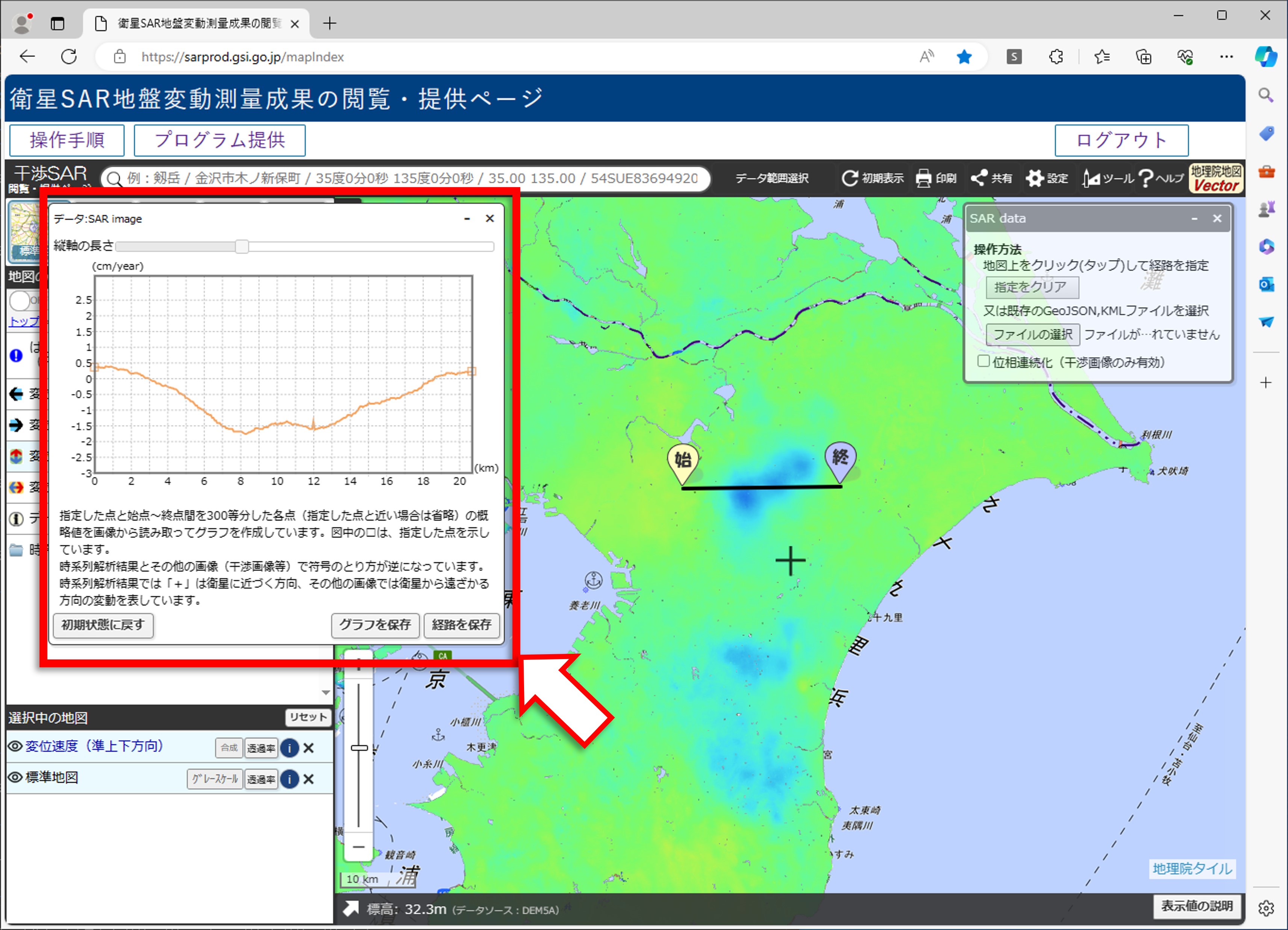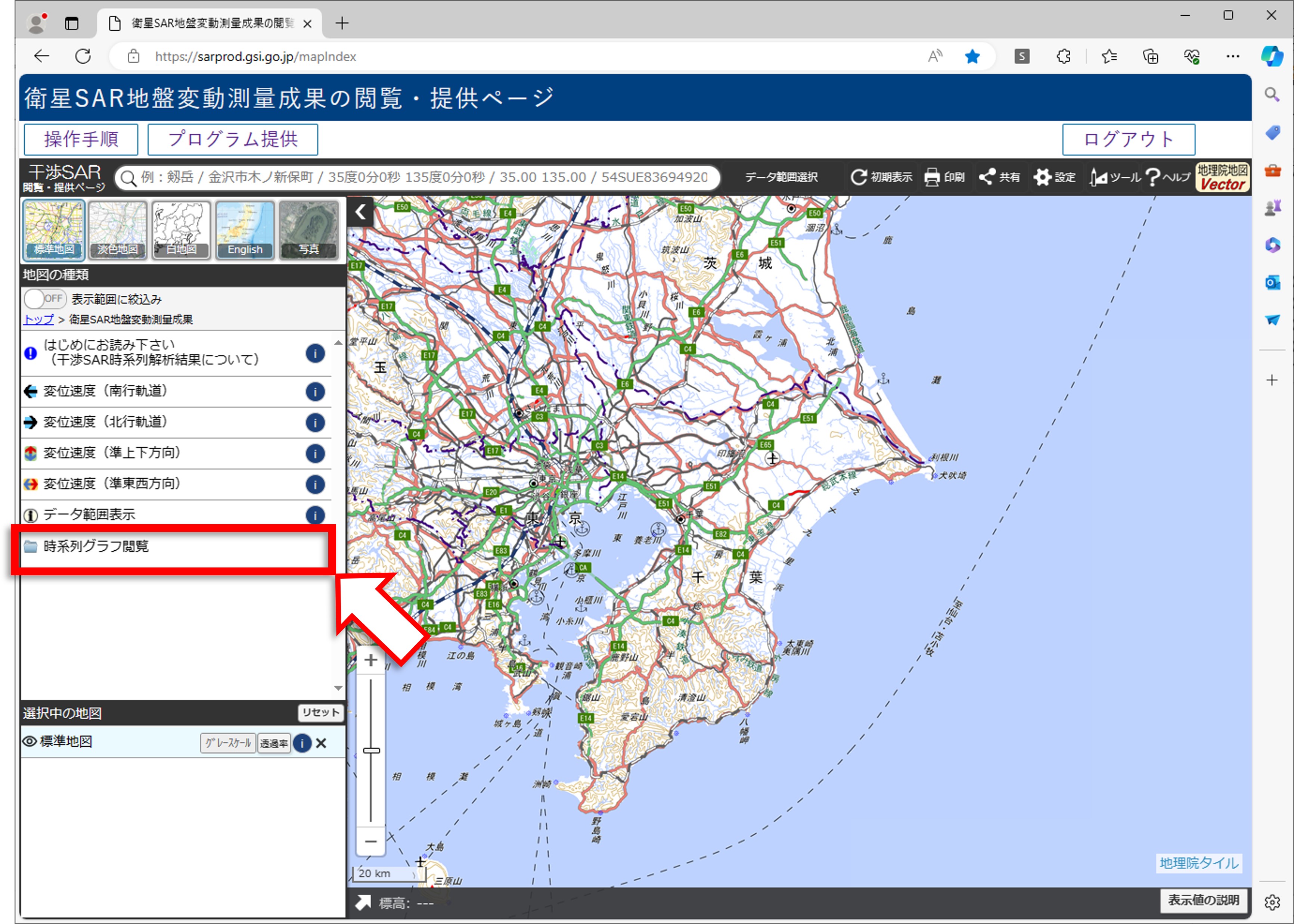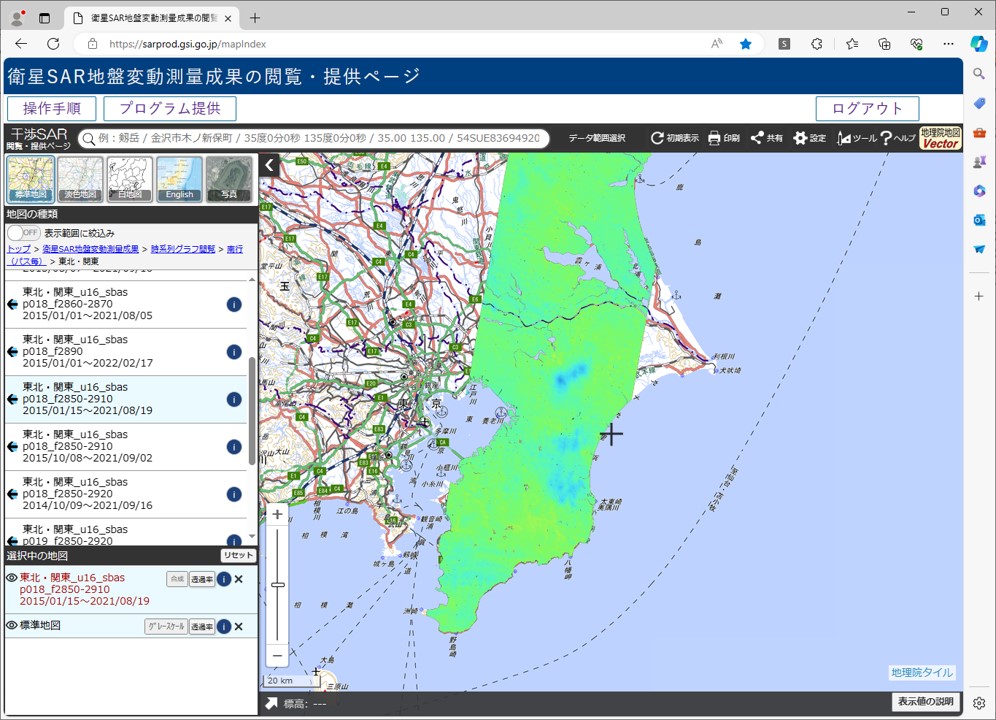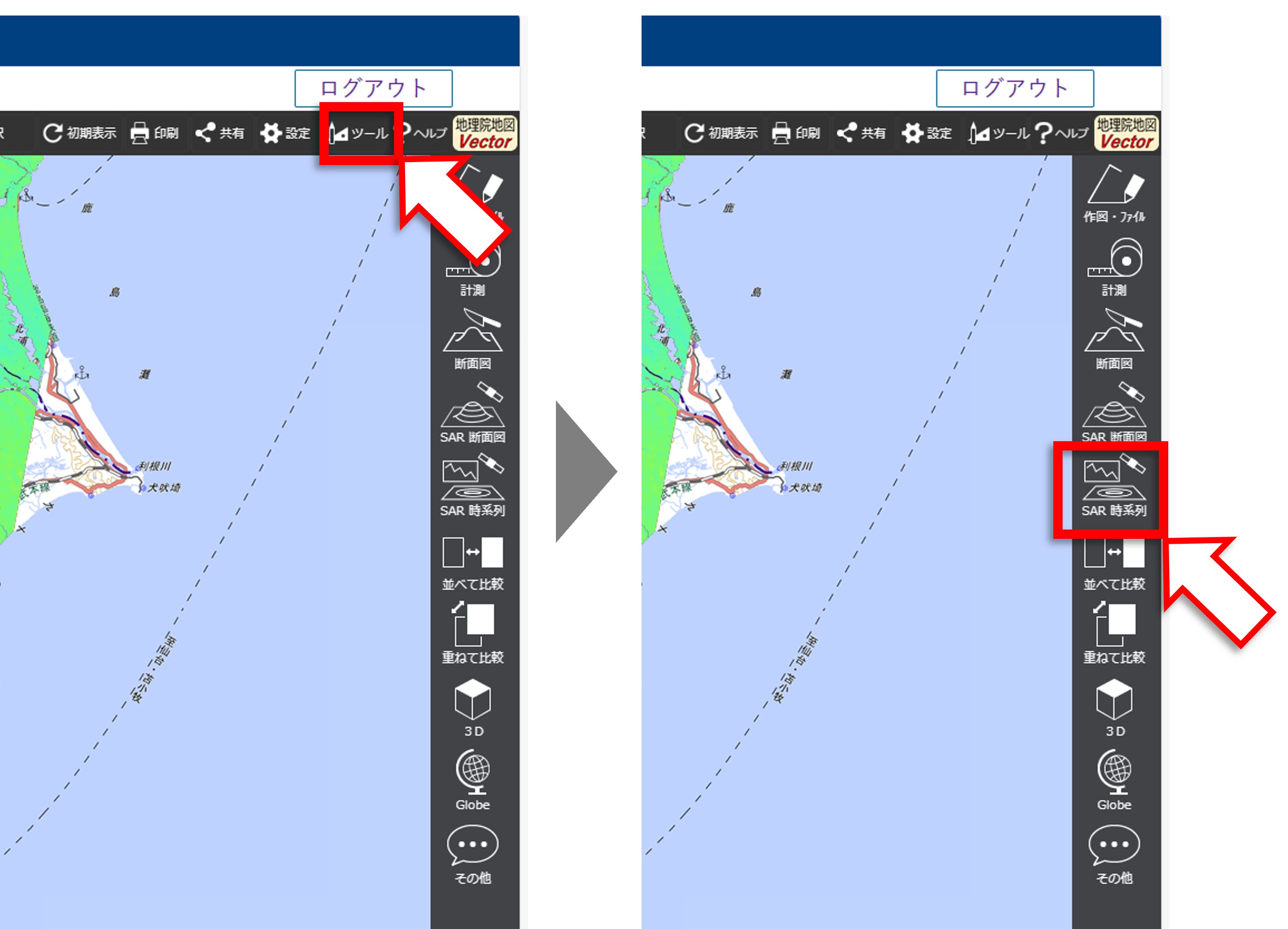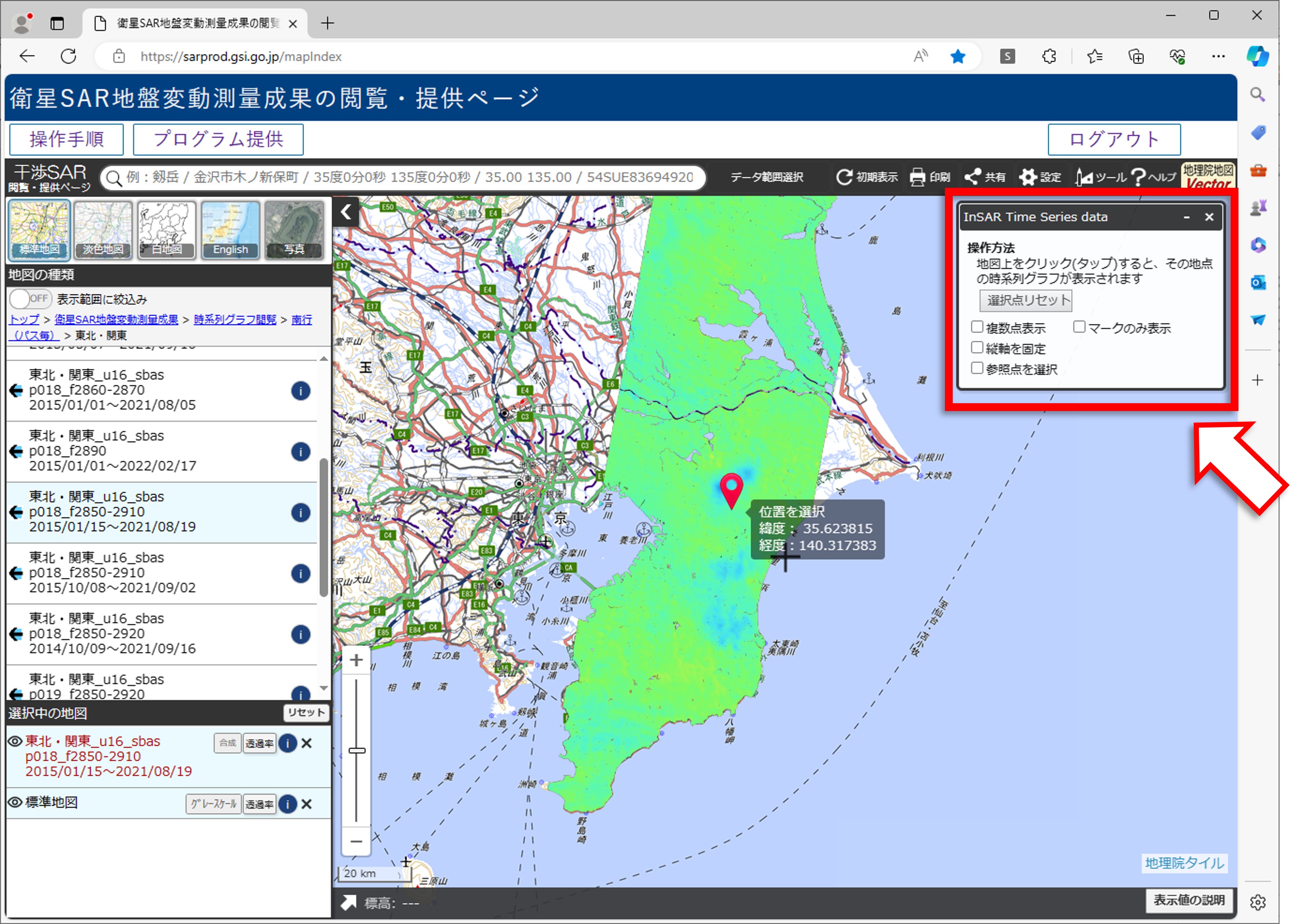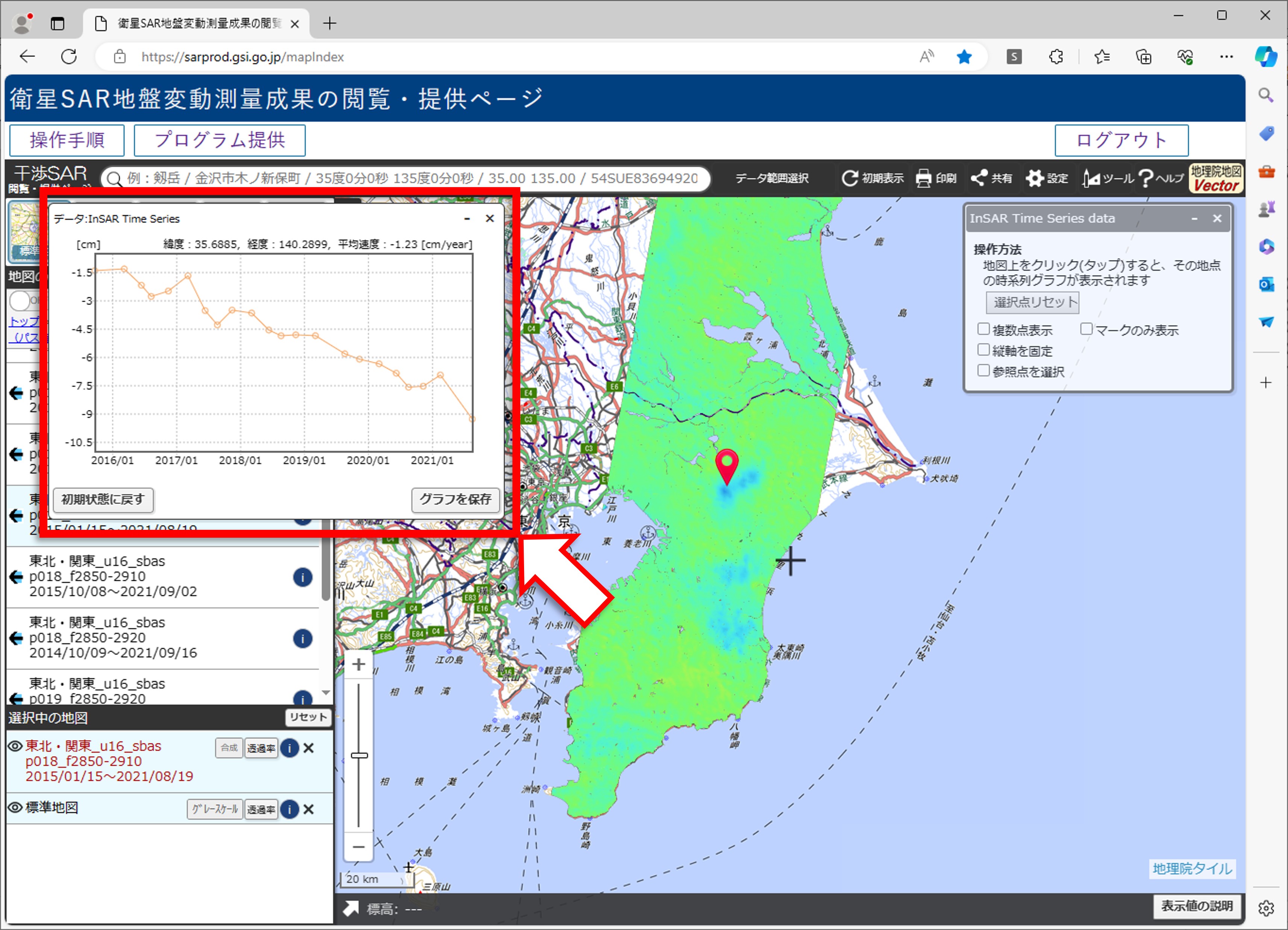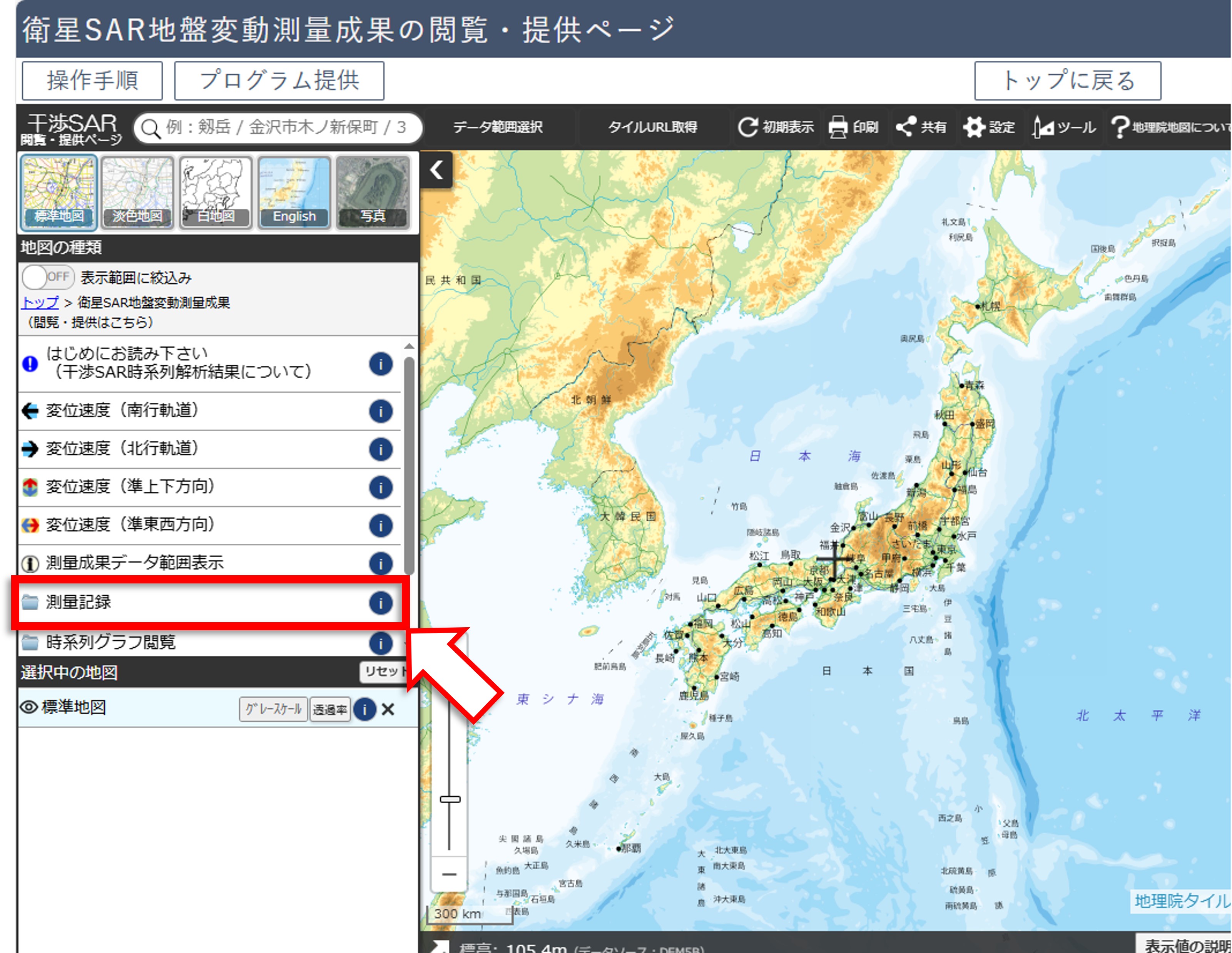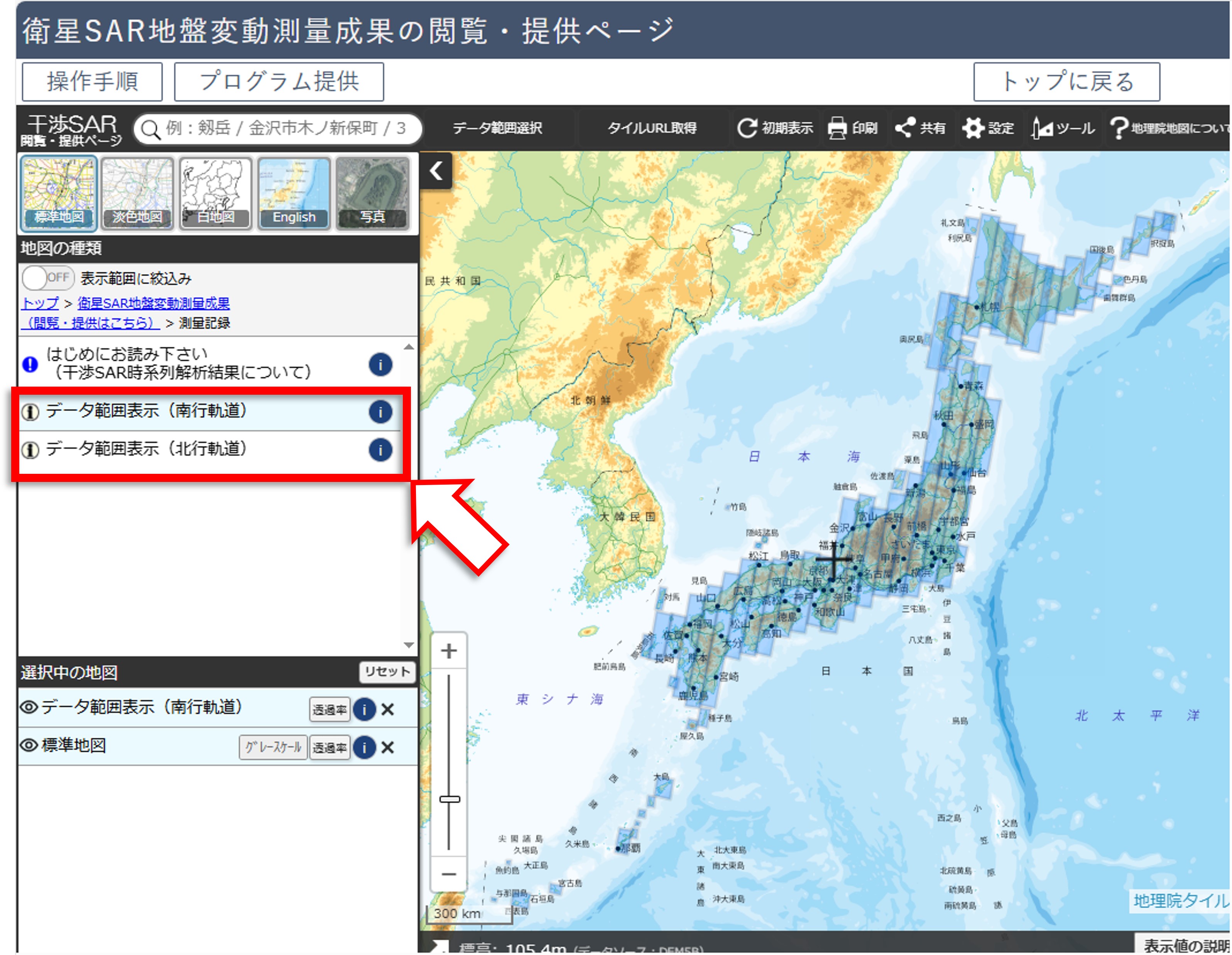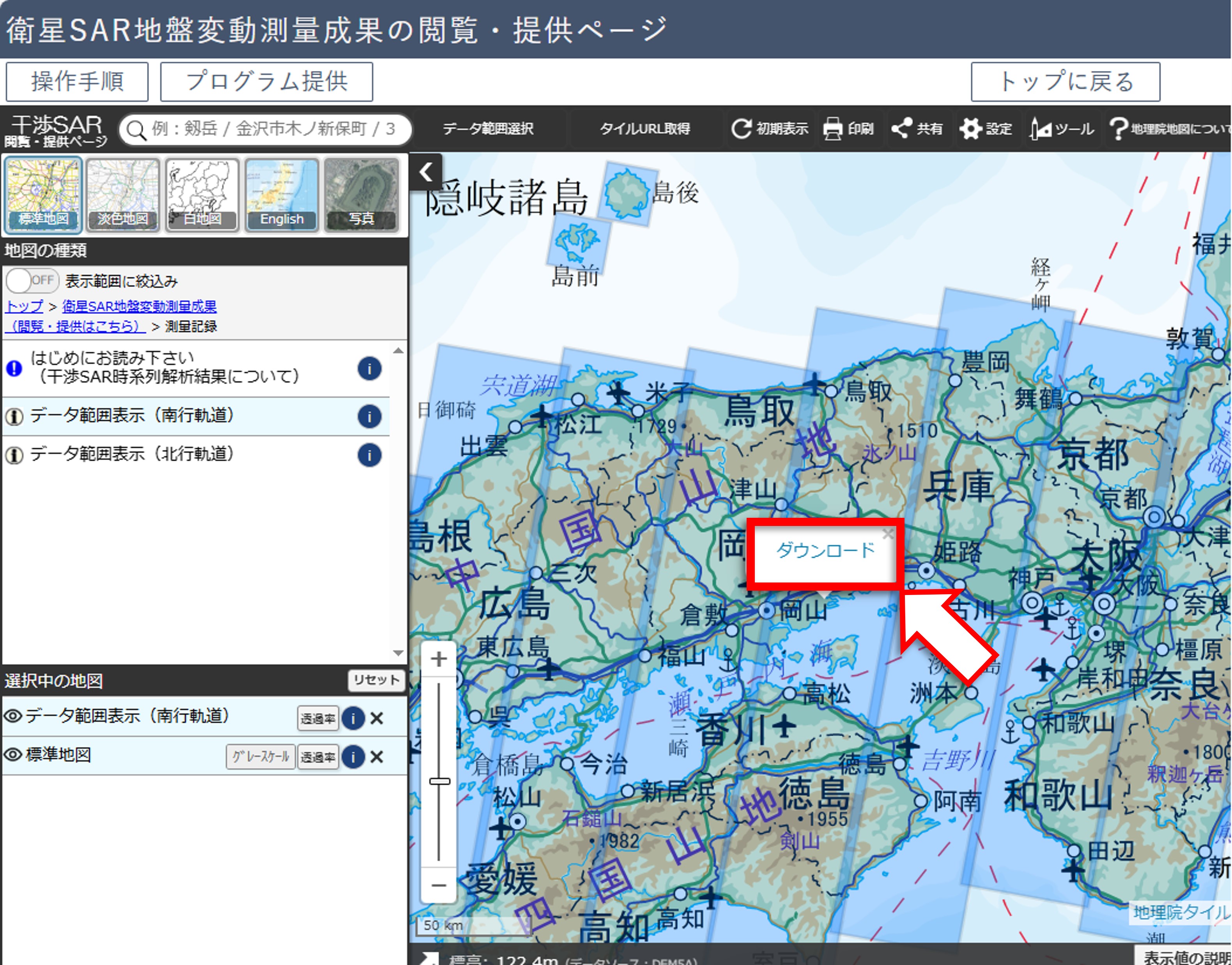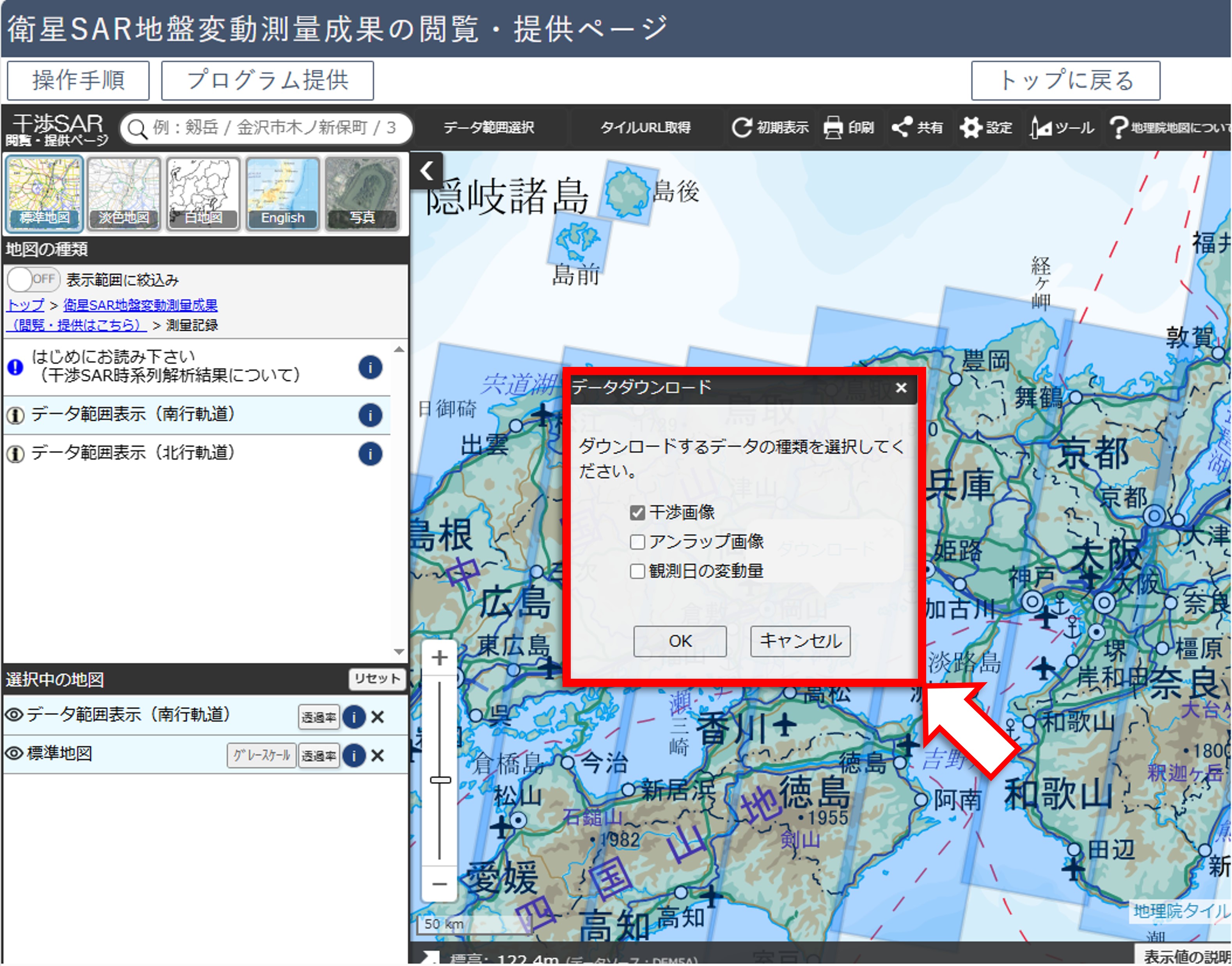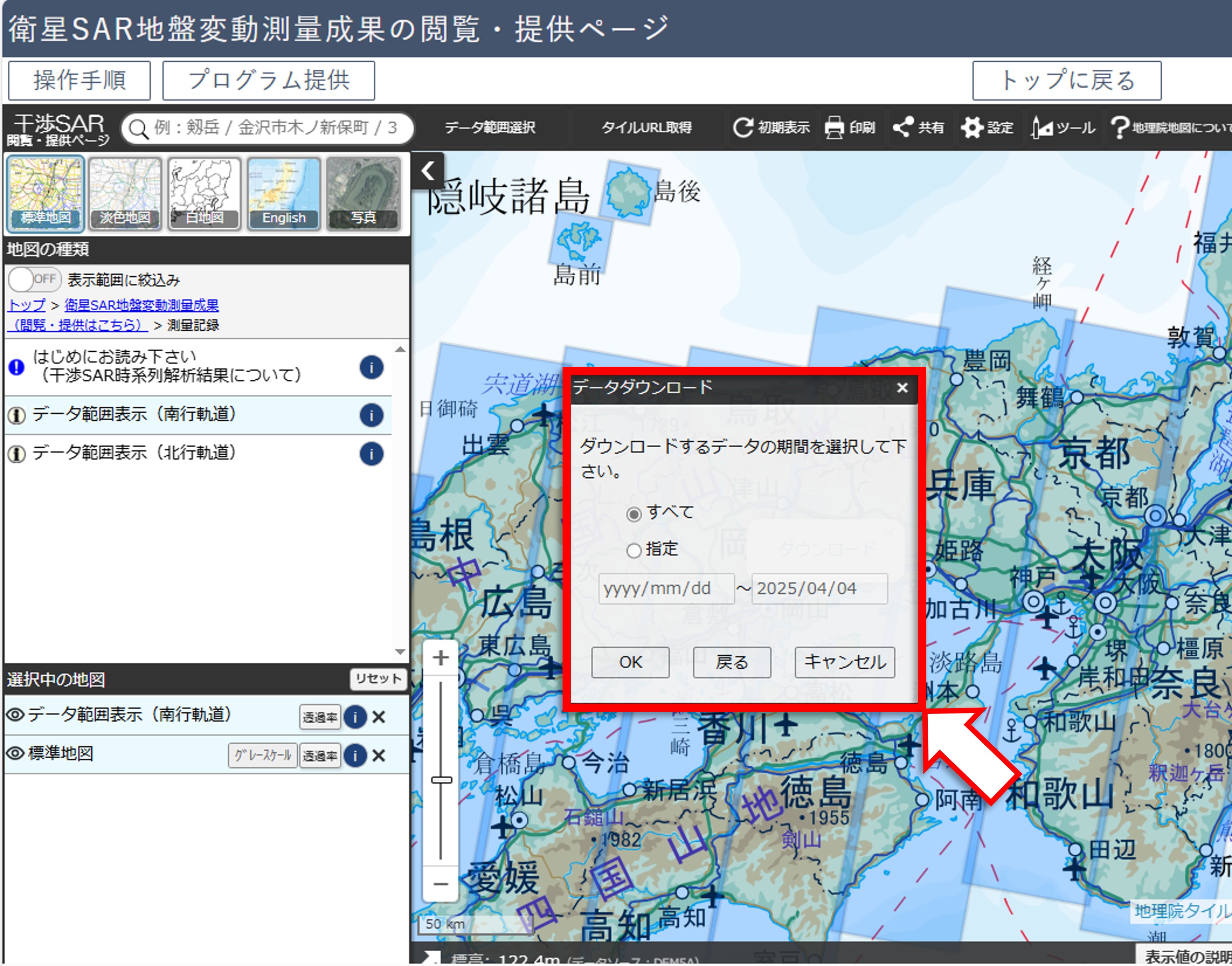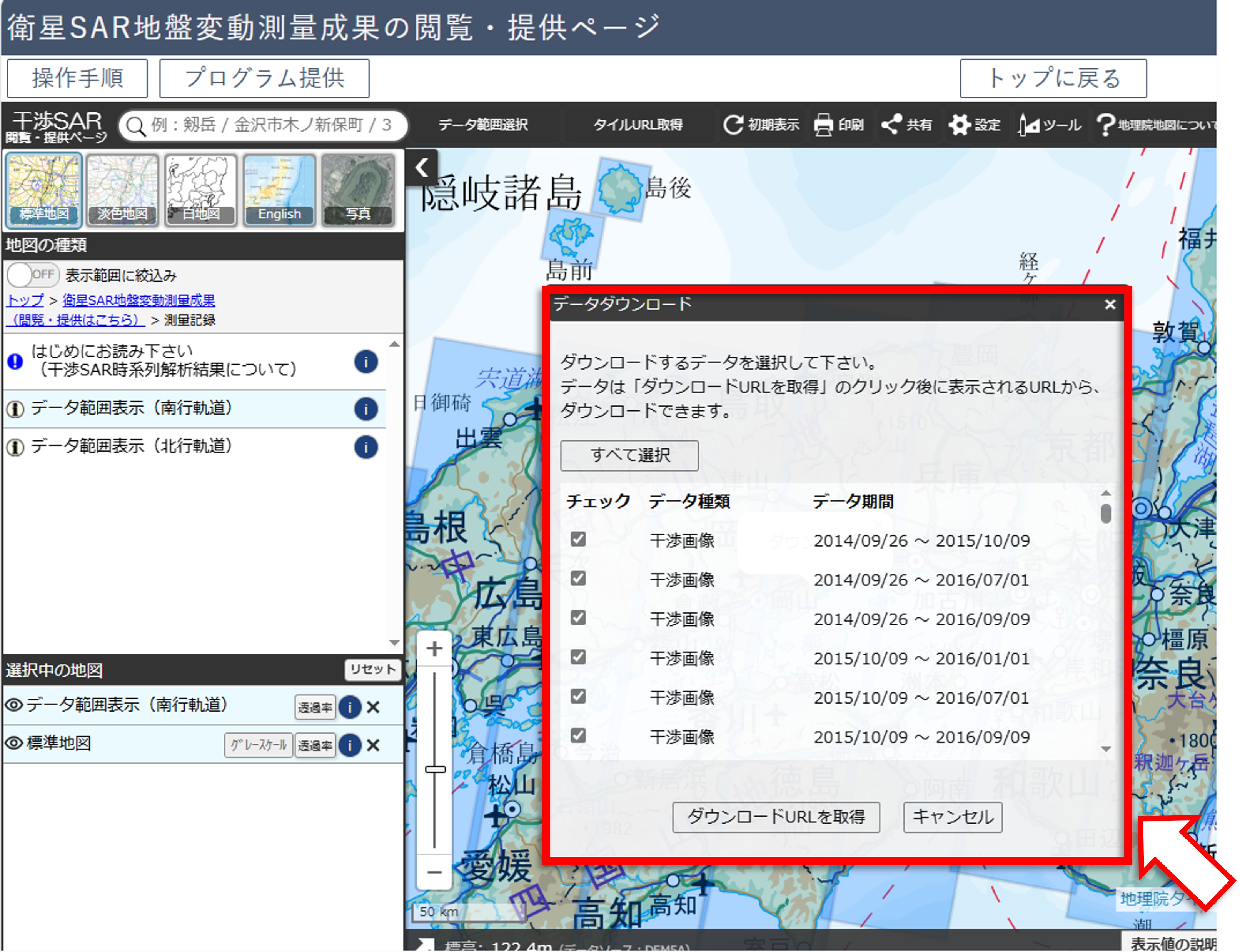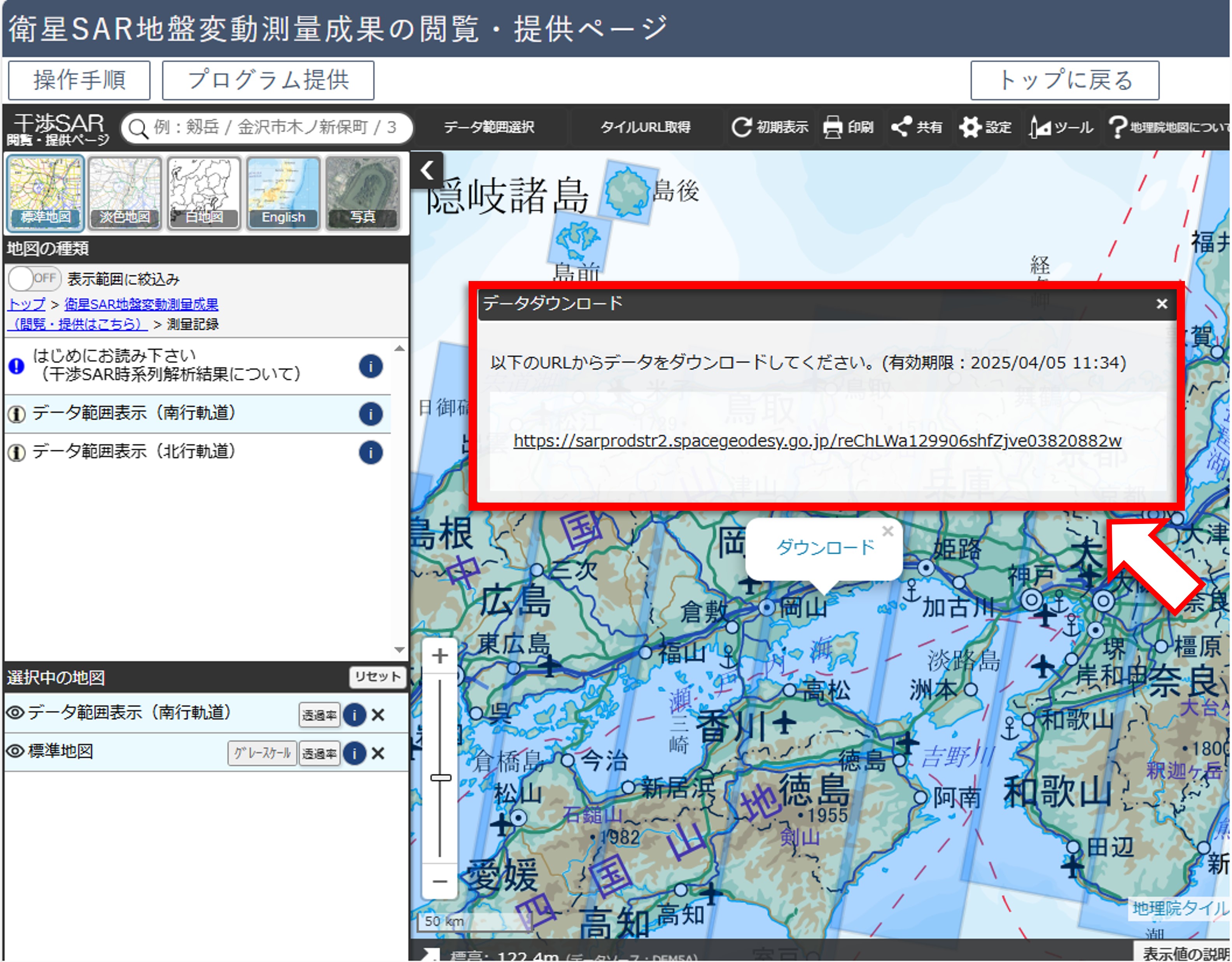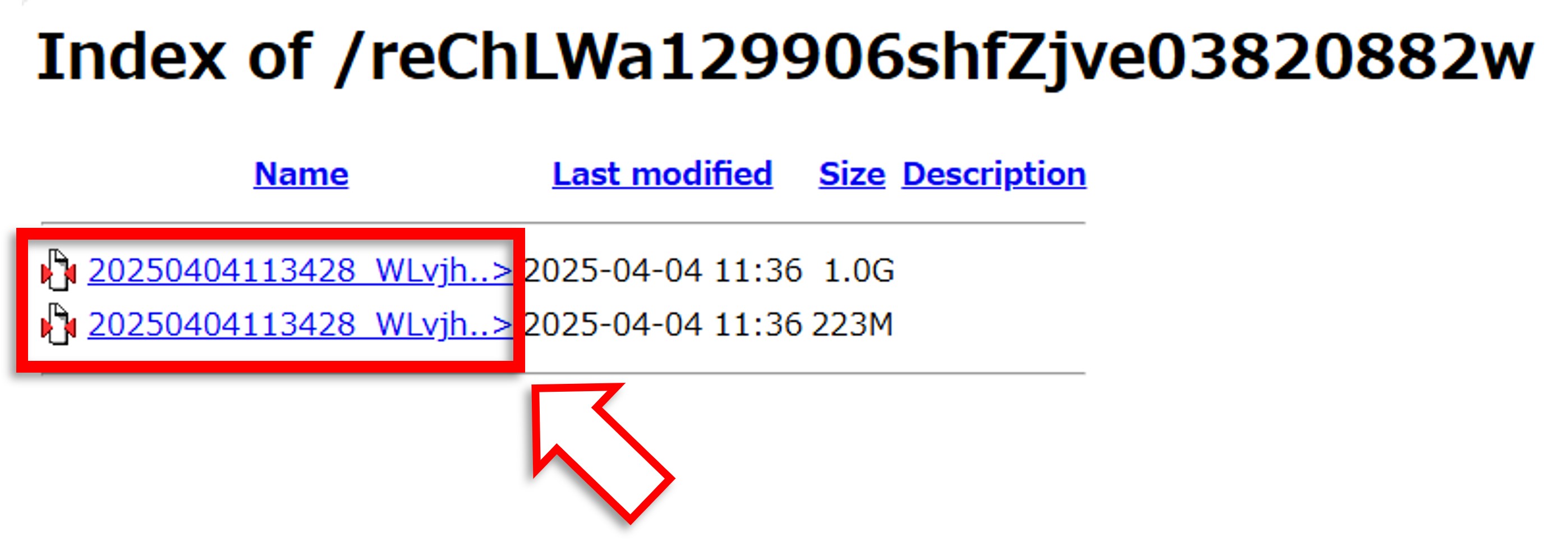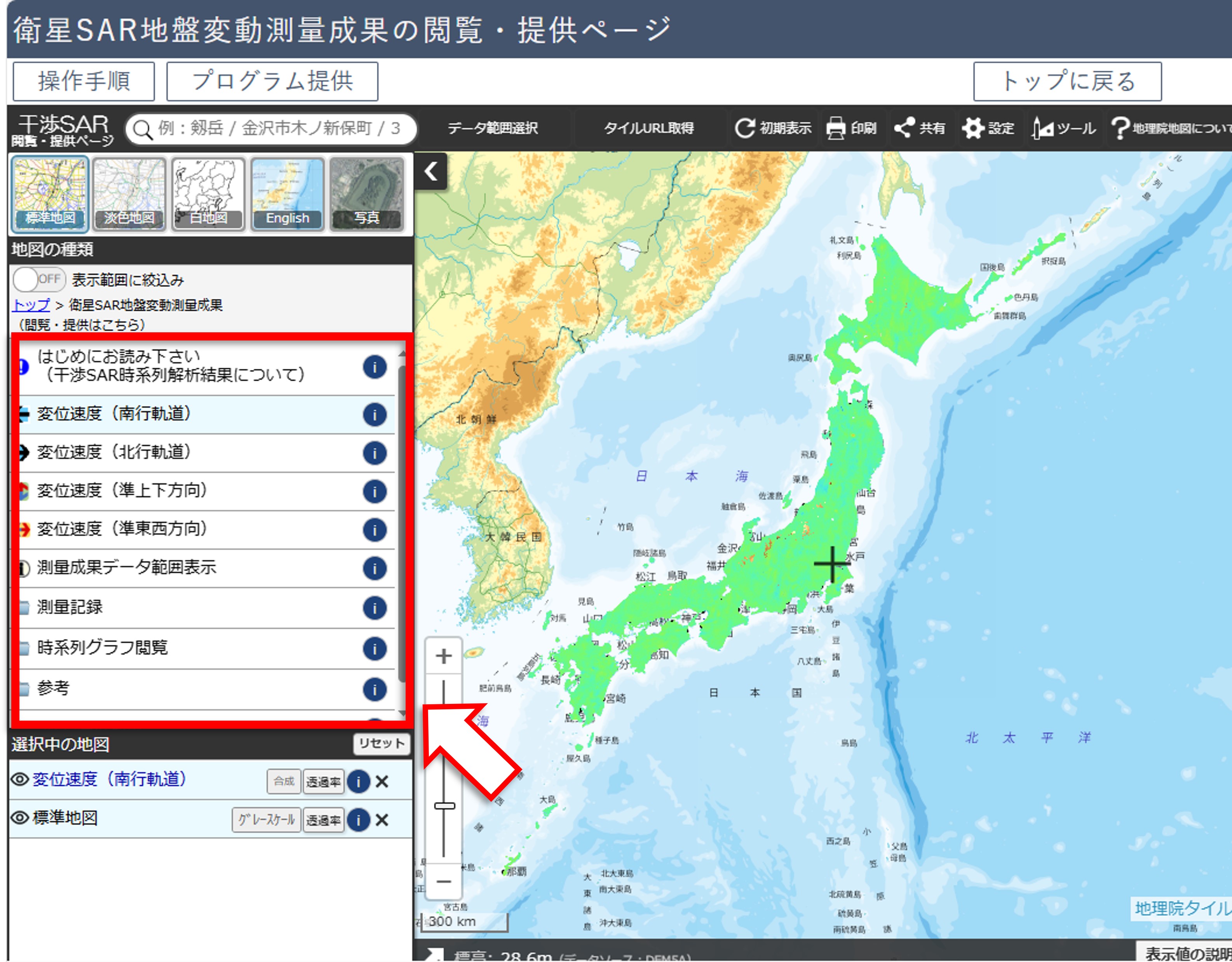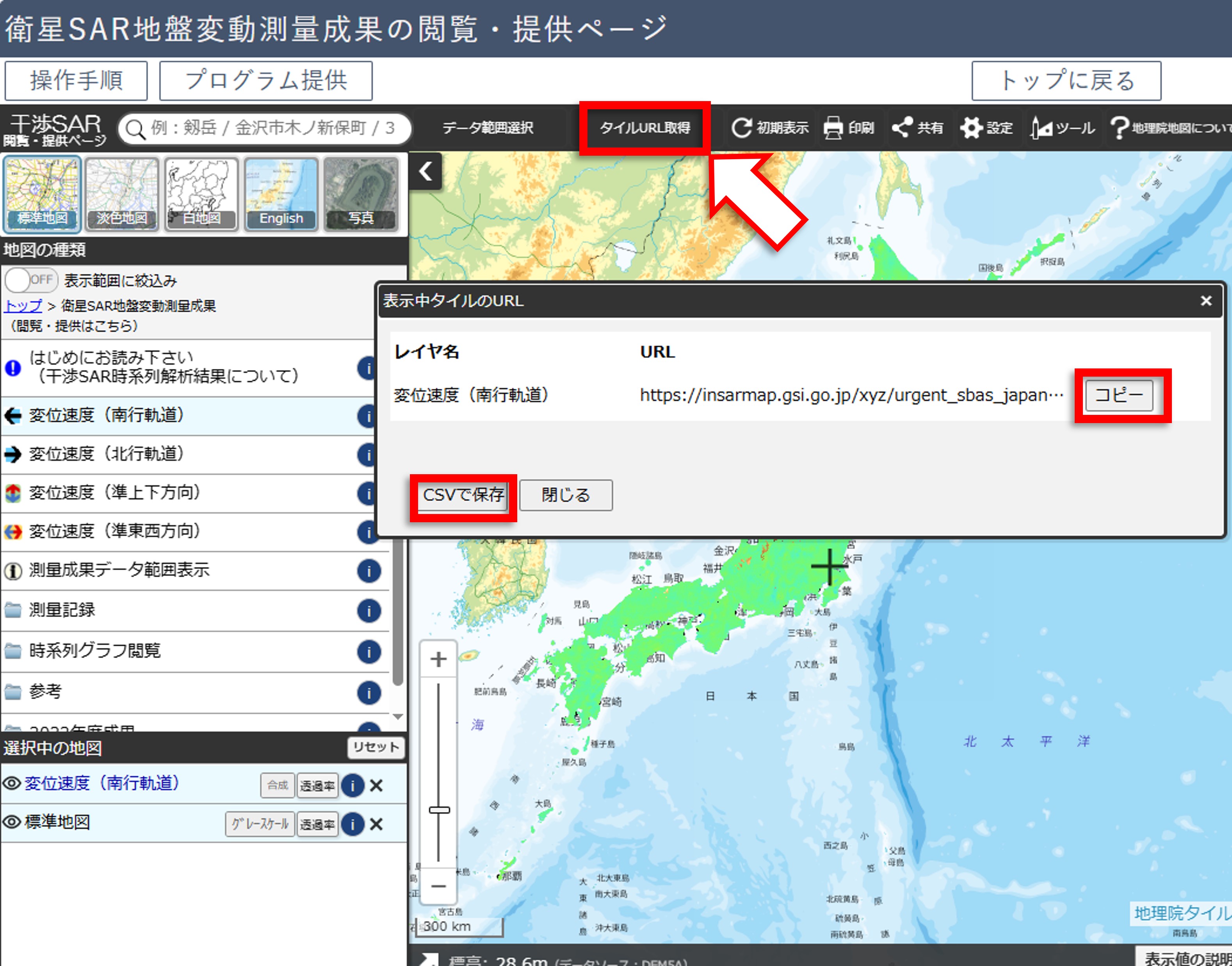変位速度データの閲覧・ダウンロード手順
※ 変位速度データは地理院地図でも閲覧可能です。
時系列変動量データの閲覧手順
測量記録データのダウンロード手順
-
データ一覧の表示
「地図」アイコンをクリックしてメニューを表示し、「衛星SAR地盤変動測量成果」フォルダをクリックします。
-
測量記録データ範囲の表示
「測量記録」を選択します。
-
測量記録データ範囲の表示
「データ範囲表示(南行軌道)」もしくは「データ範囲表示(北行軌道)」を選択し、測量記録のデータ範囲を表示させます。
-
測量記録の範囲の選択
測量記録をダウンロードしたい範囲のポリゴンをクリックし、ポップアップの「ダウンロード」をクリックします。
-
測量記録の種類の選択
表示されるダイアログ上でダウンロードするデータの種類を選択し、「OK」をクリックします。
-
測量記録の期間の選択
表示されるダイアログ上でダウンロードするデータの期間を選択し、「OK」をクリックします。「指定」とした場合、1回目観測が期間の開始日以降、2回目観測が期間の終了日以前のデータが抽出されます。
-
ダウンロードするデータの選択
選択したデータ種類と期間に該当するデータの一覧が表示されます。「データ種類」「データ期間」をクリックすることでソートが可能です。ダウンロードしたいデータにチェックを入れ、「ダウンロードURLを取得」をクリックします。選択したデータの総容量によっては、次のダイアログに遷移するまでに数分かかることがあります。
-
ダウンロード用URLの取得
ダウンロード用URLをクリックすると、ダウンロード画面に遷移します。
-
データのダウンロード
「Name」列のファイル名をクリックすると、ダウンロードが開始されます。データは最大1ギガバイトの圧縮ファイル(zip形式)にまとめられています。データの総容量が1ギガバイトを超える場合は複数の圧縮ファイルに分割されますので、すべてのファイルをダウンロードしてください。
-
ファイルの命名規則
干渉画像データ:dif_[1回目観測日]_[2回目観測日].data.geo.tif
アンラップ画像データ:unw_[1回目観測日]_[2回目観測日].data.geo.tif
観測日の変動量画像データ:[基準日]_[観測日].ts.cm.data.geo.tif